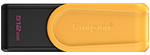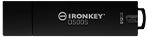Les clés USB existent depuis longtemps, mais il est important de savoir les utiliser correctement et en toute sécurité pour protéger efficacement votre clé USB et votre ordinateur. En général, une unité de stockage USB fonctionne de la même manière sur toutes les plateformes, mais si vous êtes un ancien utilisateur Windows qui se sert pour la première fois d'un ordinateur Mac d'Apple, certaines différences méritent une explication. Kingston propose une large gamme de clés USB compatibles avec les ordinateurs Mac, ainsi qu'un guide pratique pour garantir une utilisation sécurisée et correcte de vos clés USB avec des performances constantes et fiables.
Lorsque vous insérez la clé USB pour la première fois, votre Mac devrait automatiquement installer le logiciel pilote nécessaire et une icône de clé USB devrait apparaître sur l'écran de votre Mac. Si l'icône n'apparaît pas, vérifiez que votre Mac est configuré pour afficher les disques externes sur le bureau. Vous pouvez le faire en allant dans le Finder, Préférences, puis Général pour vérifier que la case à côté de Disques externes est cochée. Une autre façon d'accéder à votre clé USB est d'aller dans le Finder et de cliquer sur l'icône de la clé USB dans la barre latérale sur la gauche. Si votre clé n'apparaît toujours pas, essayez de la débrancher et de la rebrancher, ou utilisez un autre port USB de l'ordinateur.
Lorsque votre clé USB est reconnue par votre ordinateur, vous êtes prêt à l'utiliser de la même manière que n'importe quel autre dossier. Faites un cliquer-déposer pour copier un fichier sur la clé USB. Un exemplaire sera sauvegardé sur les deux emplacements. Pour sélectionner plus d'un fichier à la fois, mettez en surbrillance tous les fichiers à l'aide du curseur de la souris, et faites un cliquer-déposer sur la clé USB. Vous pouvez supprimer un fichier en le glissant dans la Corbeille, puis cliquez et maintenez l'icône Corbeille, et sélectionnez « Corbeille vide » pour supprimer complètement le fichier.
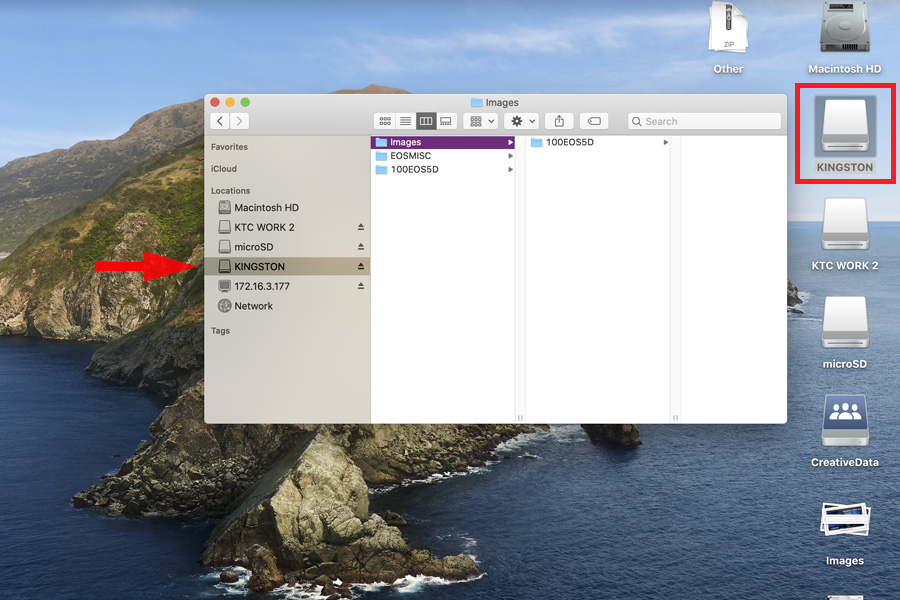
Lorsque vous avez terminé d'utiliser votre clé USB, vous devez l'éjecter en toute sécurité avant de la débrancher. Pour cela, cliquez sur l'icône de la clé USB affichée sur le bureau et sélectionnez Éjecter dans le menu Fichier. Vous pouvez aussi ouvrir le Finder et cliquer sur la flèche pointant vers le haut pour éjecter votre clé USB. Une autre méthode simple consiste à glisser l'icône du bureau dans la Corbeille. Une fois la clé USB éjectée, vous pouvez la retirer en toute sécurité et le ranger pour une utilisation ultérieure.
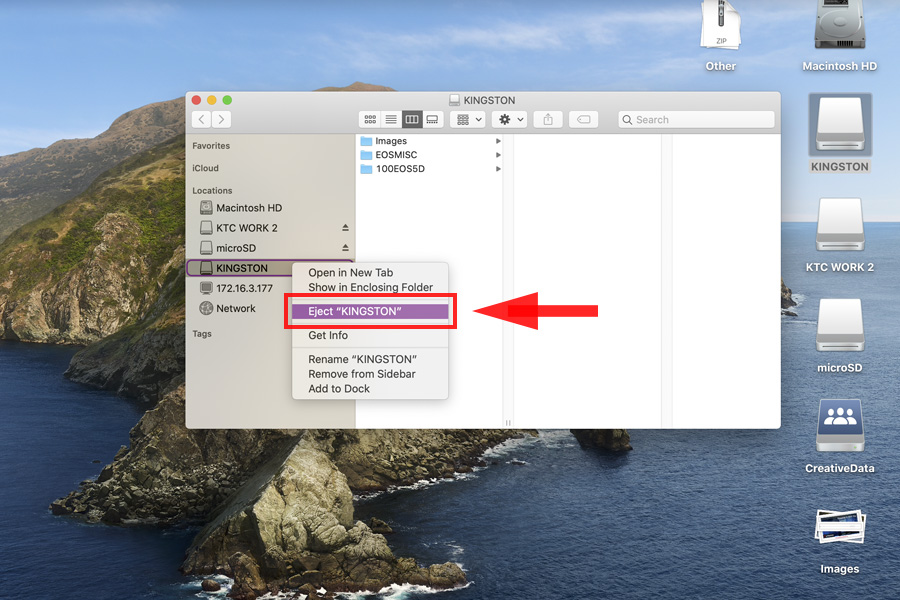
#KingstonIsWithYou